Zyxel N4100 – страница 2
Инструкция к Маршрутизатору Wi-Fi Zyxel N4100
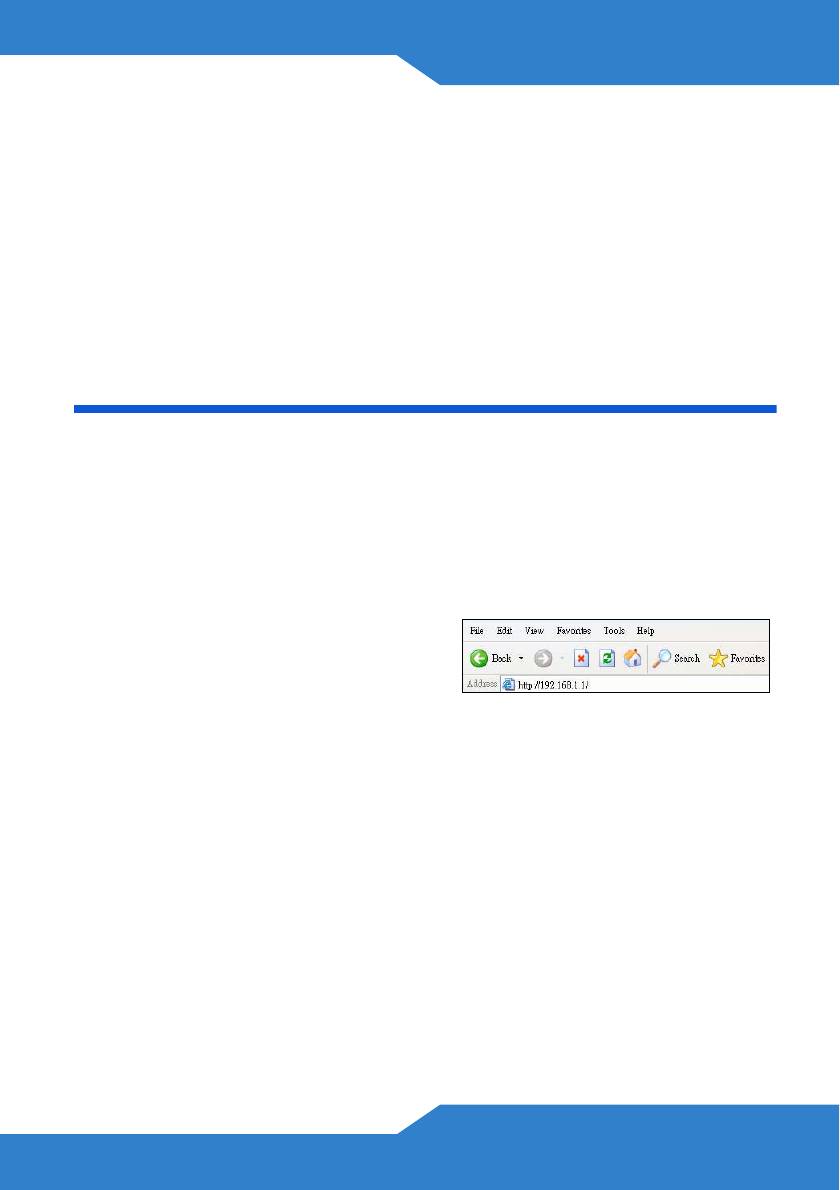
DEUTSCH
Wenn keine LED leuchtet, prüfen Sie die
Kabelverbindungen. Stellen Sie sicher, dass der Netzadapter
richtig an den N4100 und an eine geeignete Netzsteckdose
angeschlossen wurde. Stellen Sie sicher, dass die
Stromquelle eingeschaltet ist und richtig funktioniert.
Schalten Sie dann den N4100 aus und nach einigen
Sekunden wieder an. Wenn die LED-Anzeigen weiterhin
nicht leuchten, wenden Sie sich an Ihren Händler.
Web-Konfigurator
In diesem Abschnitt wird beschrieben, wie Sie auf den Web-Konfigurator
zugreifen und sich dort anmelden können.
1. Öffnen Sie auf dem Computer, der an den N4100 angeschlossen ist,
einen Internet-Browser wie Internet Explorer oder Firefox.
2. Geben Sie in die Adresszeile des
Browsers http://192.168.1.1 (das
ist die LAN-IP-Standardadresse
des N4100) ein.
21
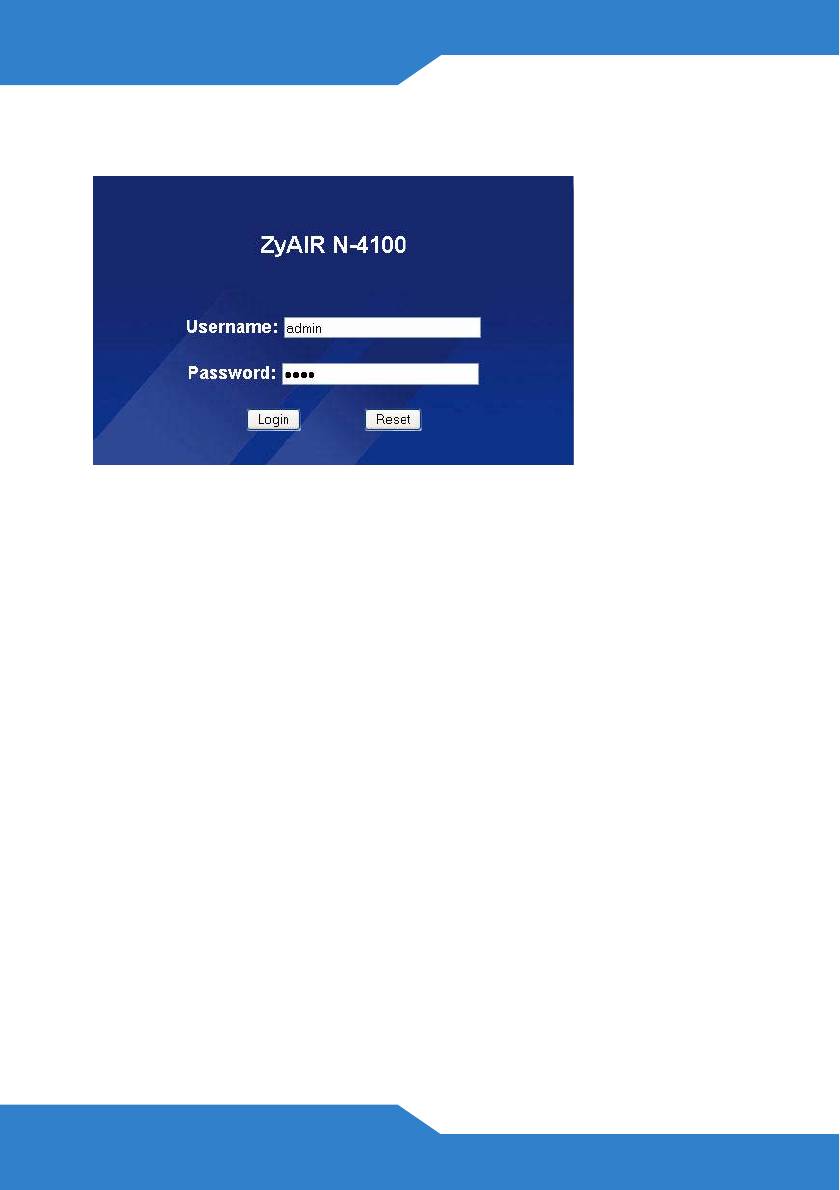
3. Geben Sie admin als Benutzernamen und 1234 als Kennwort ein.
Klicken Sie auf Login (Anmelden).
Sollte das Anmeldefenster nicht angezeigt werden, stellen
Sie sicher, dass Ihr Internet-Browser Pop-up-Fenster,
JavaScript und Java zulässt. Der Computer sollte außerdem
so eingestellt sein, dass er eine IP-Adresse automatisch von
einem DHCP-Server bezieht. Weitere Informationen finden
Sie im Benutzerhandbuch.
Einrichtungsassistenten
Der Wizard Einrichtungsbildschirm wir automatisch noch Ihrem ersten
Einloggen angegzeigt.
1. Füllen Sie die Felder mit den Informationen Ihres ISP (Internet
Service Provider) aus. Der Bildschirm verändert sich je nach
Verkapselungsart, die Sie verwenden. Belassen Sie die Standard-
Einstellung der Felder.
22
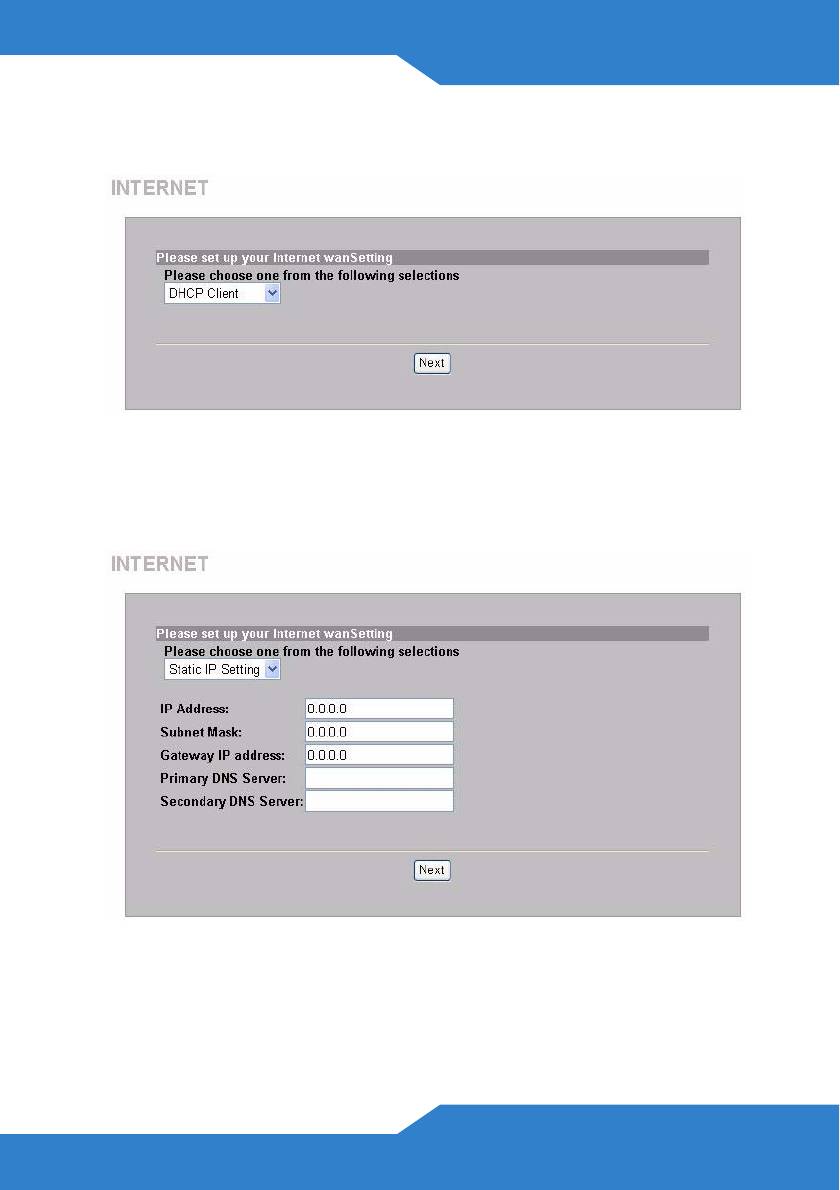
DEUTSCH
Wenn Sie von Ihrem Internetdienstanbieter keine Daten für den
Internetzugriff erhalten haben, wählen Sie DHCP-Client.
Wenn Ihnen Ihr Internetdienstanbieter Ihnen eine IP-Adresse (und
Gateway- und DNS-Serveradresse) mitgeteilt hat, wählen Sie
Static
IP Setting
(Statische IP-Einstellung), und geben Sie die
entsprechenden Daten ein.
23
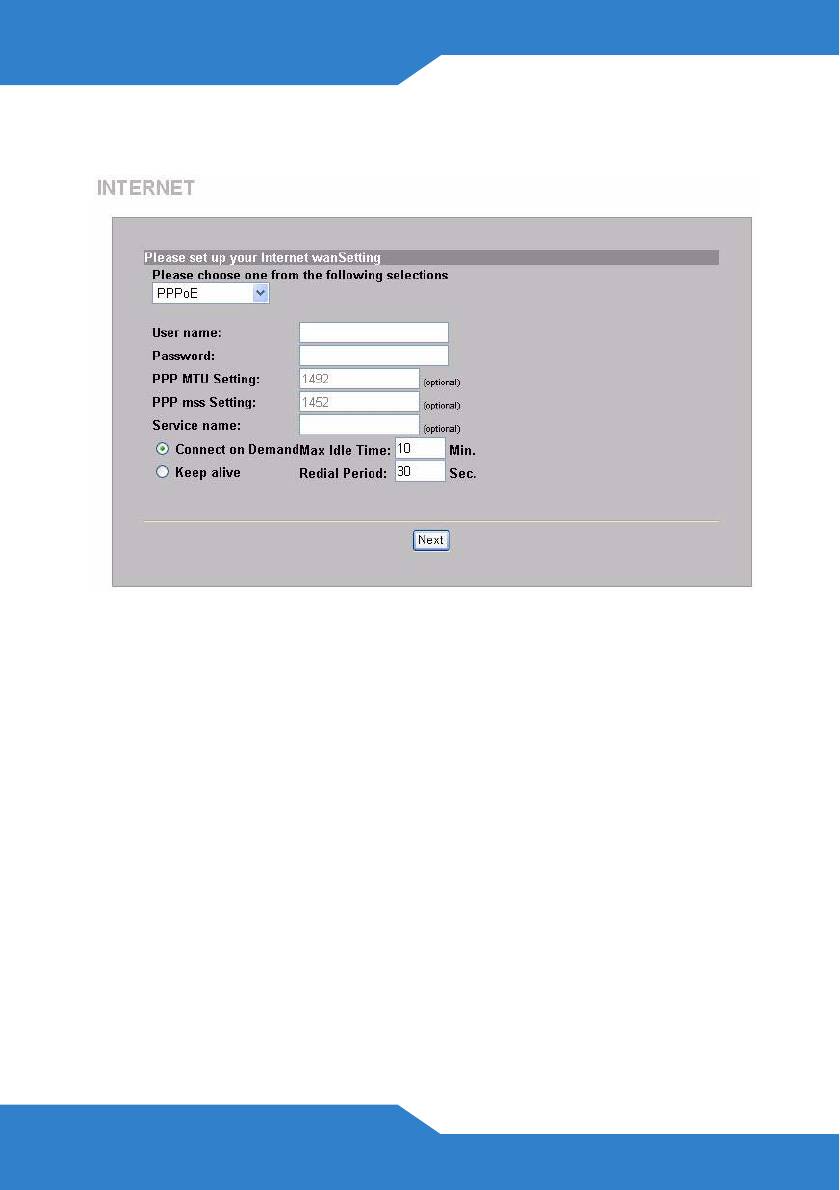
Wenn Ihnen Ihr Internetdienstanbieter einen Benutzernamen und ein
Kennwort gegeben hat, wählen Sie
PPPoE.
24
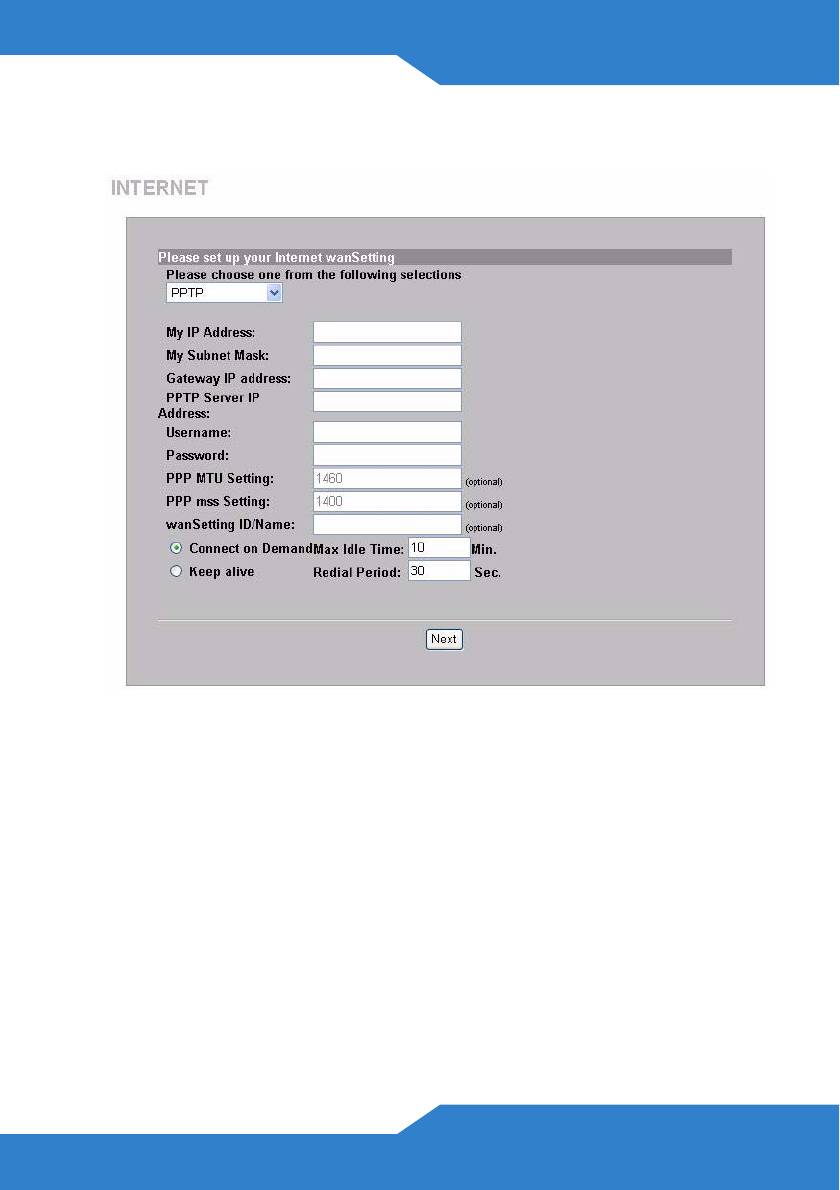
DEUTSCH
Wenn Ihnen Ihr Internetdienstanbieter Benutzername, Kennwort und
IP-Adresse(n) gegeben hat, wählen Sie
PPTP.
2. Geben Sie als ESSID einen eindeutigen Namen (bis zu 32 druckbare
7-Bit-ASCII-Zeichen) ein, um den N4100 im drahtlosen LAN zu
identifizieren.
Wählen Sie einen Kanal (im Bereich der Radiofrequenzen).
Wählen Sie einen Sicherheitstyp, und geben sie einen Schlüssel für
die Datenverschlüsselung ein. Wenn Sie bei Security (Sicherheit) die
Option Disabled (Deaktiviert) wählen, können alle Personen, die sich
in der Reichweite Ihres Netzwerks befinden, einen drahtlosen
Zugang erhalten.
WPA und WPA2 bieten Anwender-Authentifizierung und
Datenverschlüsselung. Die Datenverschlüsselung mit WPA und
25
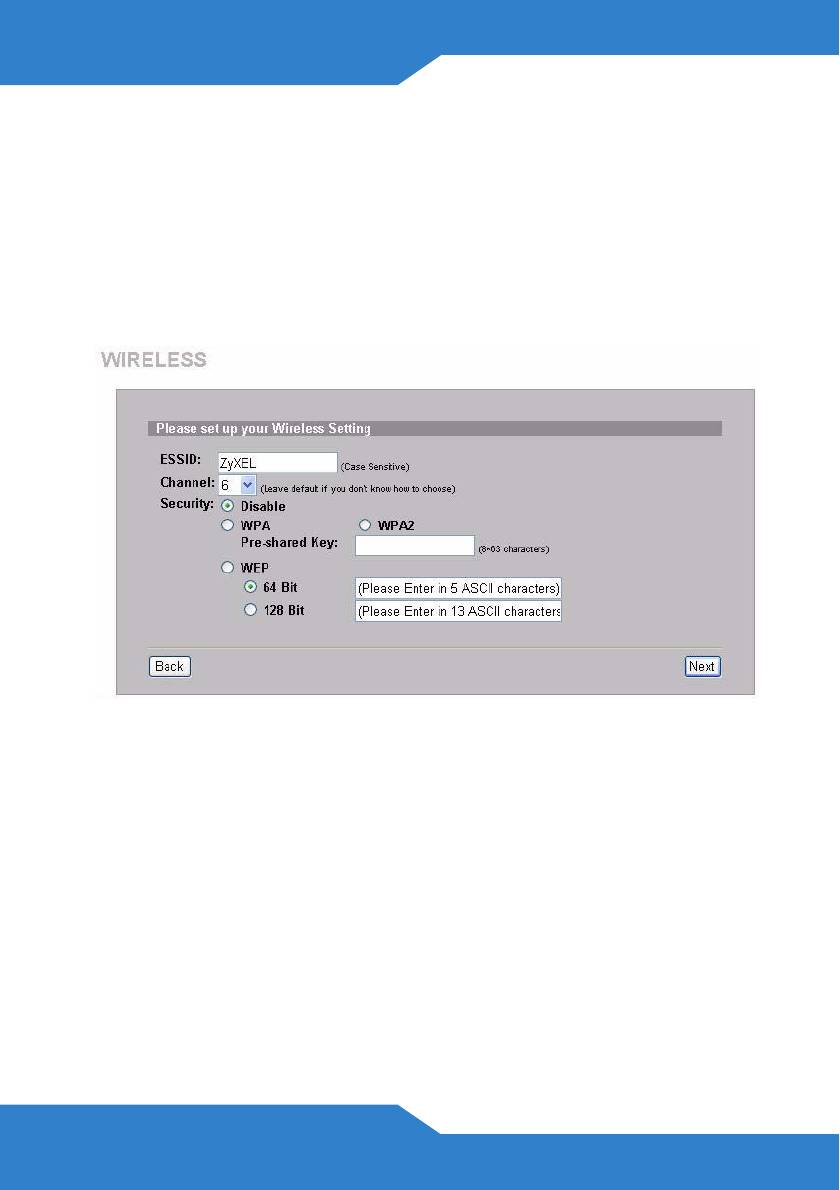
WPA2 ist stärker als mit WEP. Geben Sie unter Pre-shared Key
(ausgetauschte Passwort)ein Passwort mit ASCII Zeichen ein
(Gross- und Kleinschreibung wird unterschieden). Verwenden Sie die
erweiterten Einstellungen (Advanced Wireless Setup), wenn Sie WPA
und WPA2 mit einem RADIUS Server verwenden wollen (Siehe
Gebrauchsanleitungen für weitere Details).
WEP stellt nur Datenverschlüsselung sicher (keine
Anwenderauthentifizierung).
3. Sie können als Back-up E-Mail Server konfigurieren für den Fall, dass
26
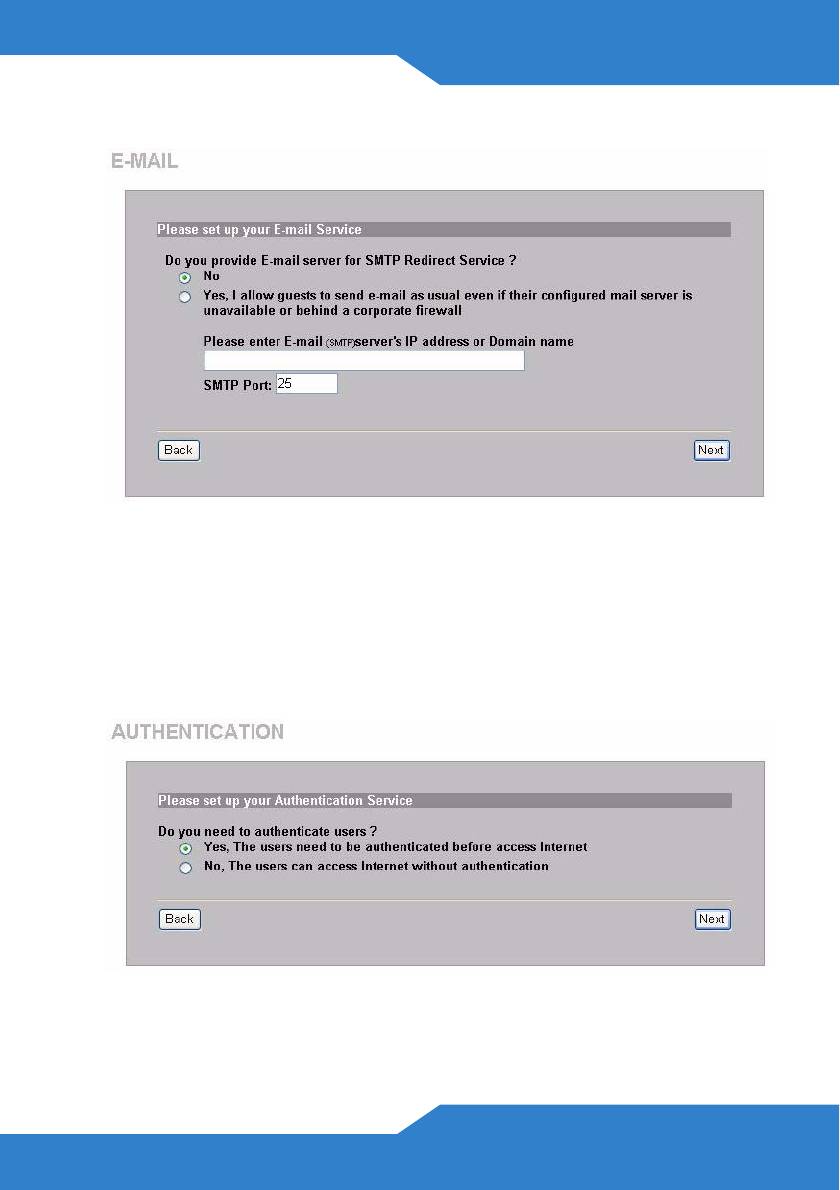
DEUTSCH
der E-Mail Server eines Benutzers vom N4100 nicht zugänglich ist.
4. Wählen Sie Yes (Ja), um Zugangskonten zu erstellen und zu
benutzen, mit denen Clients authentifiziert werden, die die
Verbindung mit dem Internet herstellen. Dieser Wizard konfiguriert
die Authentifizierung und die Konten der lokalen Benutzerdatenbank
des N4100. Verwenden Sie das erweiterte RADIUS Einstellungen,
wenn Sie einen externen RADIUS Server brauchen wollen (siehe die
Gebrausanleitungen für weitere Details).
27
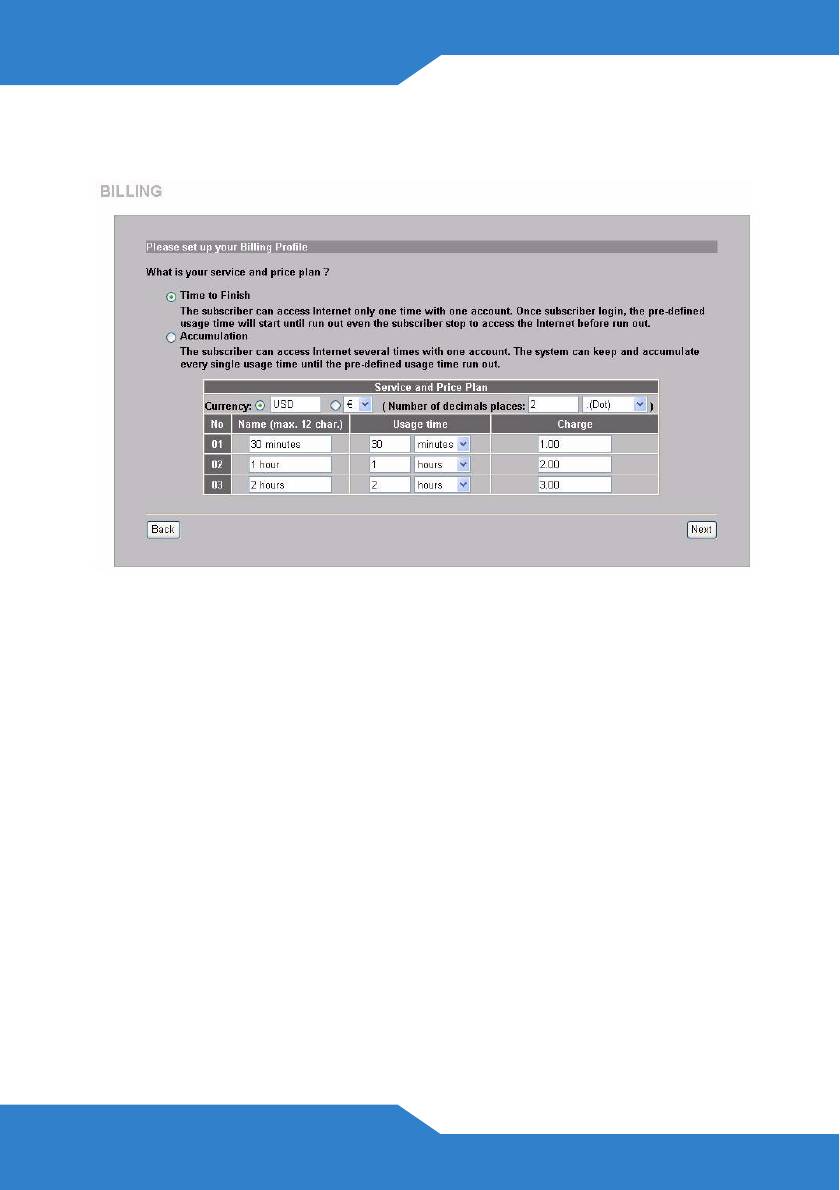
5. Wählen Sie die Kontenart. Geben Sie die Internetzugriffszeiten und
die Preise ein.
6. Sie können einen Belegdrucker für die Erstellung der Benutzerkonten
und den Ausdruck von Kontobelegen verwenden. Dabei müssen Sie
beachten, dass keine weitere Vorrichtung in Ihrem Netzwerk die
gleiche IP Adresse wie der Drucker verwendet (192.168.1.7 als
fabrikseitige Einstellung) Wenn Sie die Nummer des Printer Port oder
die IP Adresse ändern, müssen Sie diese auch am Drucker ändern
(siehe Gebrauchsanweisung des Drukcers für das weitere
Vorgehen).
28
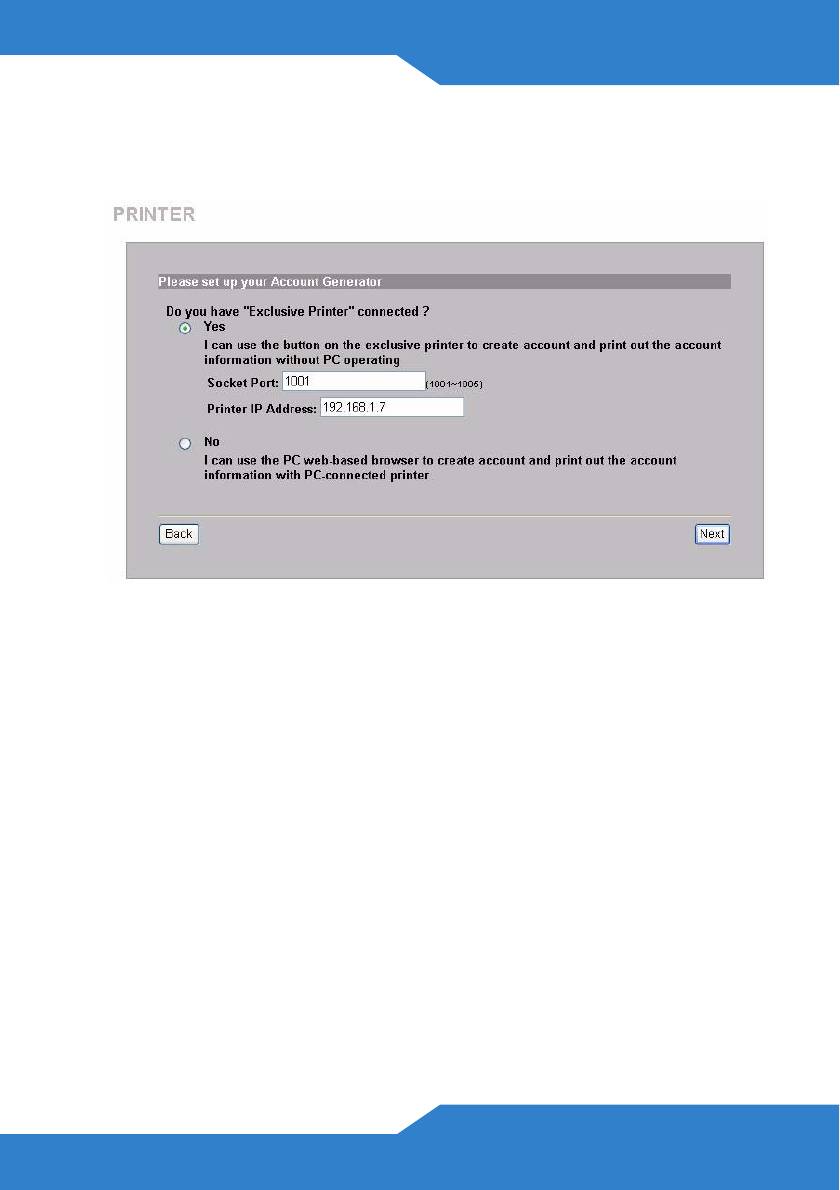
DEUTSCH
Sie können die Benutzerkonten auch auf dem Web-basierten
Kontenersteller erstellen und die Kontoauszüge auf dem normalen
Drucker ausdrucken.
7. Wählen Sie ein Abonnentenrechnungsstellungsprofil für jede Taste
des “speziellen Druckers” (Belegdrucker) oder im internetgestützten
Kontengenerator. Das Rechnungsstellungsprofil definiert die
maximale Internetzugriffszeit und die Kosten pro Einheit.
Stellen Sie ein, wie viele Kopien von dem Benutzerkontoauszug
gedruckt werden sollen.
Klicken Sie auf Customize printout text, um die Belegtexte zu
definieren. Ausführliche Informationen zum Einrichten der
Kontenberichte finden Sie im Abschnitt CUSTOMIZATION >
Account Printout (ANPASSUNG > Kontoausdruck) des
Benutzerhandbuchs.
29
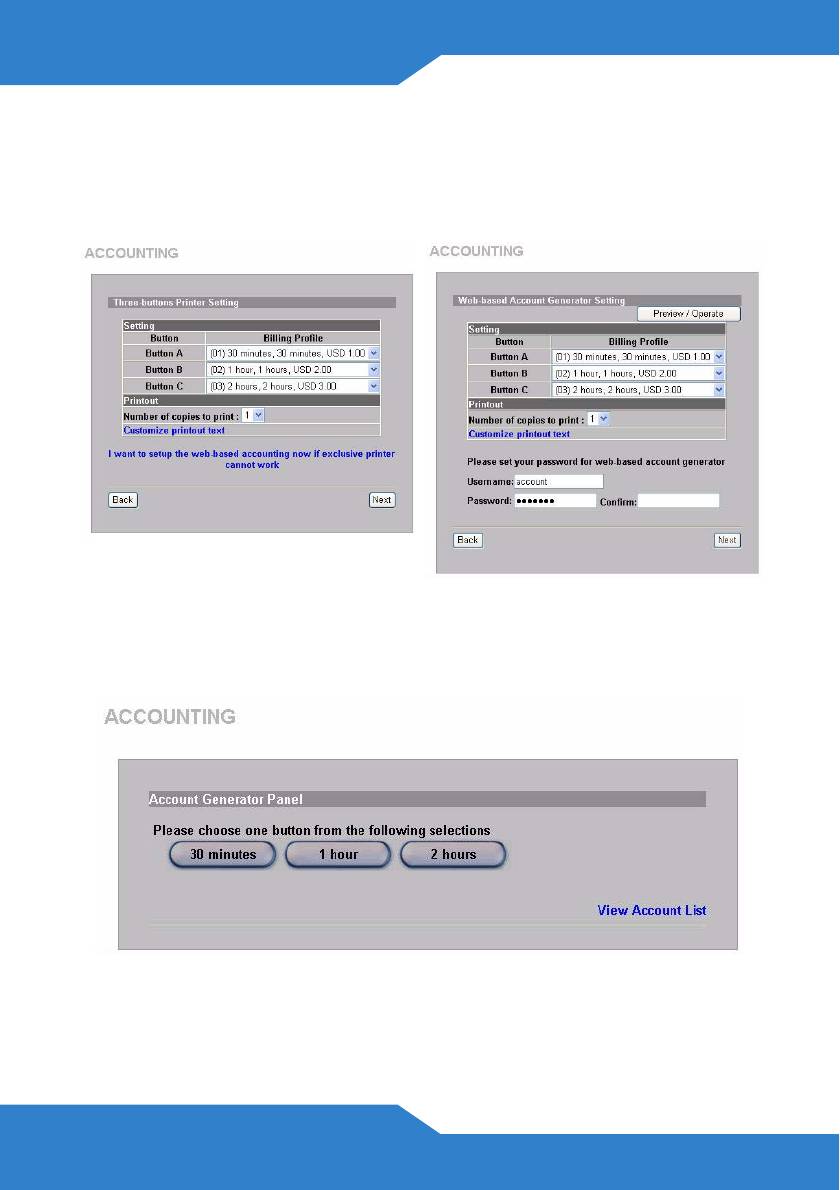
Klicken Sie auf dem Belegdrucker auf I want to setup..., um auch die
Web-basierten Benutzerkonten zu konfigurieren.
Geben Sie den Benutzernamen und das Passwort für den Zugriff auf
den Kontenersteller ein.
Klicken Sie auf Preview/Operate (Vorschau/Erstellen), um den
Kontengenerator zu öffnen. Das Fenster des internetgestützten
Kontengenerators wird angezeigt. Klicken Sie auf einen oder mehr
ere Buttons um Konten zu erstellen.
Klicken Sie auf View Account List (Kontenliste anzeigen) um die von
30
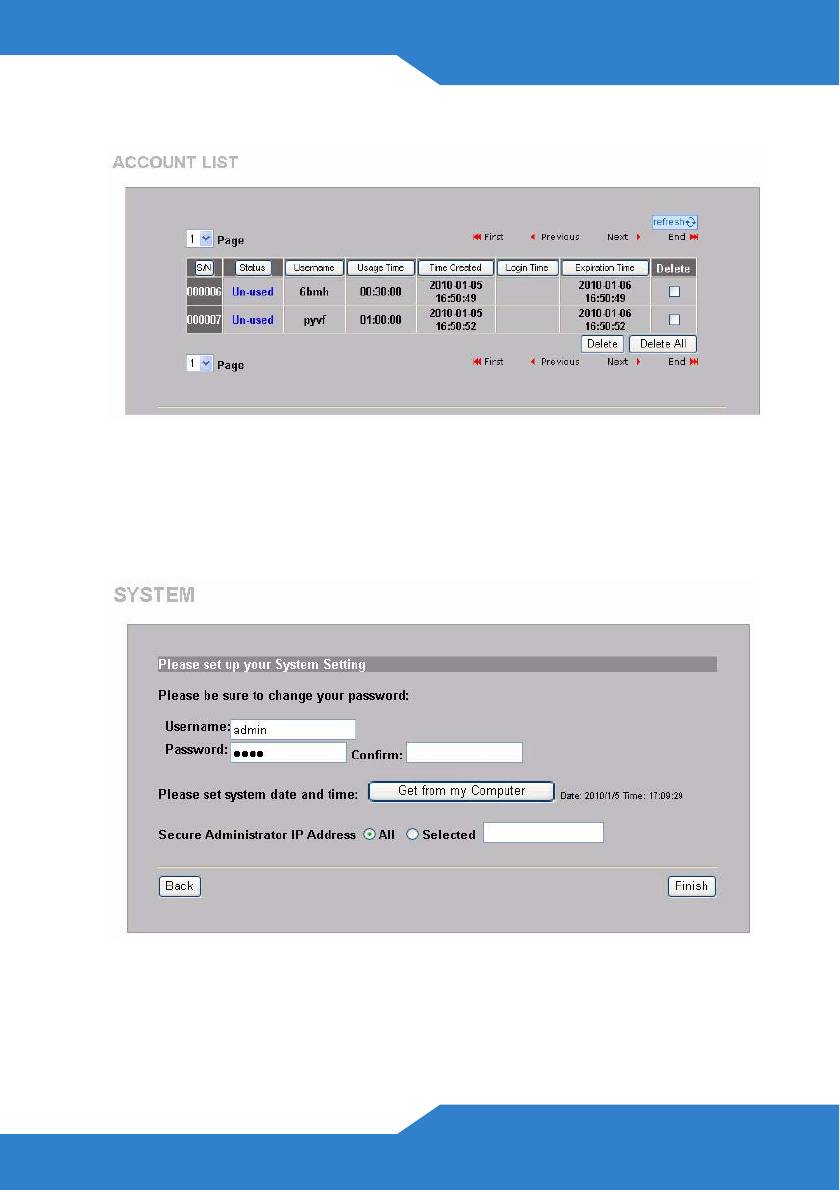
DEUTSCH
Ihnen erstellten Konten zu sehen.
8. Verändern Sie das N4100 Verwaltungspasswort und aktualisieren Sie
das Datum. Sie können ebenfalls spezifizieren von welcher IP
Adresse aus der N4100 verwaltet werden kann. Klicken Sie auf
Finish (Fertig stellen), um die Änderungen zu speichern und zum
Fenster System Quick View (Systemübersicht) zurückzukehren.
31
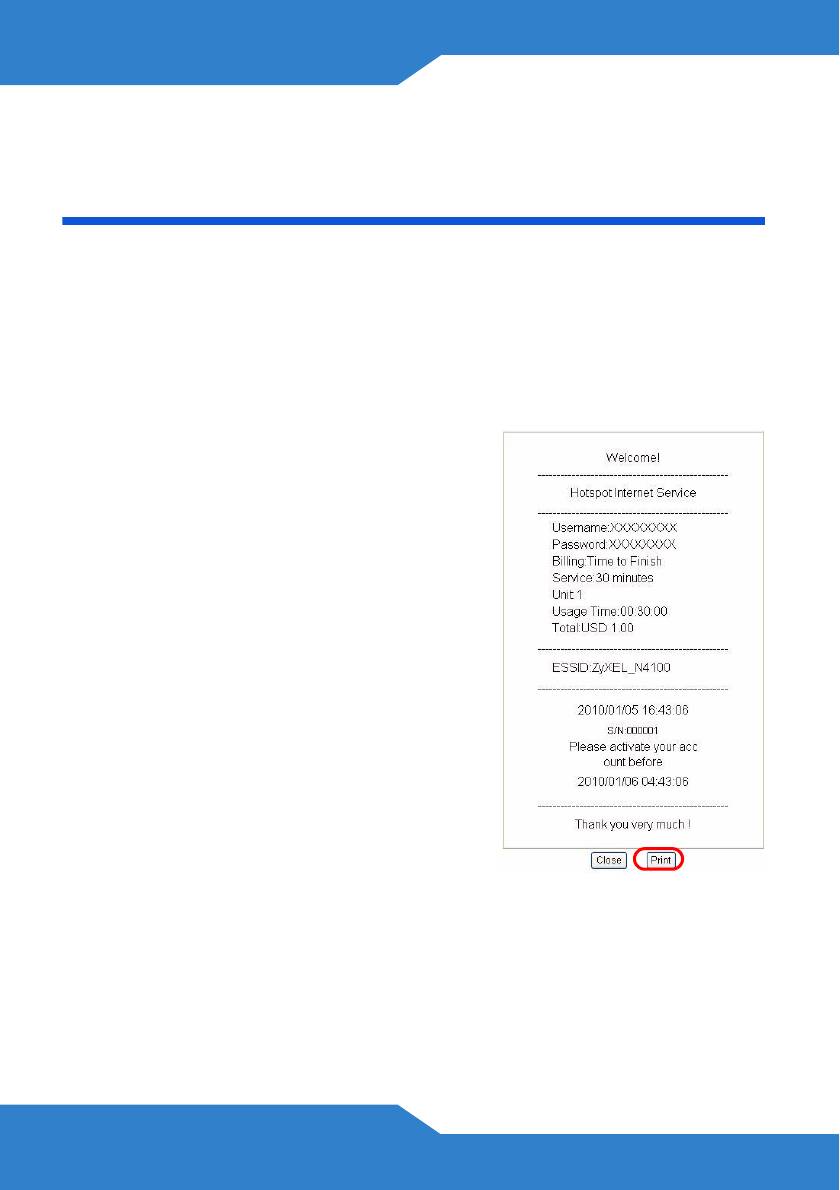
Erstellen und Drucken von
Abonnenten-Kontoauszügen
Wenn Sie einen Belegdrucker angeschlossen und eingeschaltet haben,
drücken Sie auf die entsprechenden Tasten, um
Abonnentenkontoauszüge zu erzeugen und auszudrucken. Wenn Sie
einen Drucker verwenden, der an einem PC angeschlossen ist, gehen
Sie wie folgt vor:
1. Starten Sie Ihren Web-Browser und
gehen Sie auf http://192.168.1.1 (wie
in Abschnitt Web-Konfigurator).
2. Geben Sie den Anwendernamen und
das Passwort für den internetgestützten
Kontengenerator ein, die Sie im
Assistenten festgelegt haben (siehe
Seite 30).
3. Klicken Sie auf die Buttons auf dem
Bildschirm um Konten zu erstellen.
4. Die Details für jedes neue Konto werden
in einem separaten Fenster angezeigt.
Klicken Sie auf die Print (Taste
Drucken) um einen Kontoauszug
auszudrucken.
32
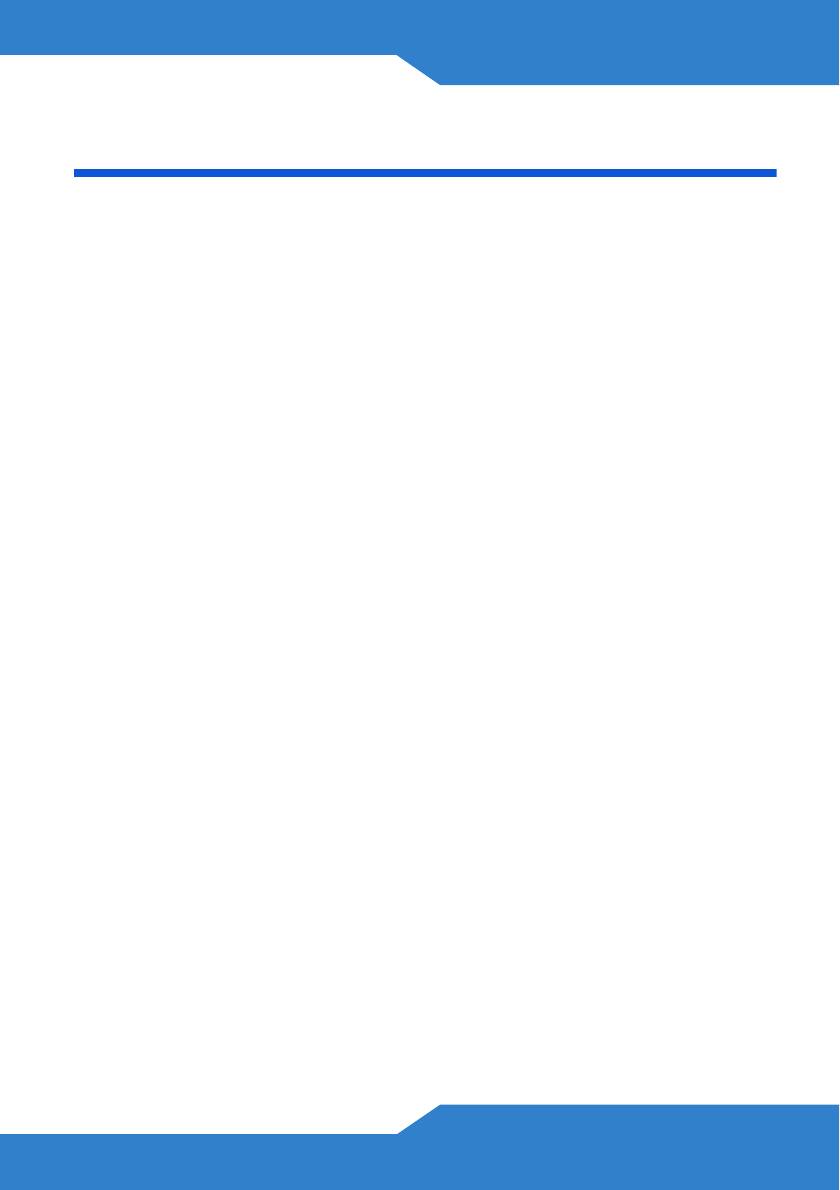
DEUTSCH
Installation der Hardware
Im Allgemeinen ist der beste Aufstellungsort in der Mitte des
vorgesehenen Funkversorgungsbereichs. Um die Leistung zu erhöhen,
montieren Sie den N4100 an einem hoch gelegenen und störungsfreien
Ort.
Die Lüftungsöffnungen dürfen nicht blockiert werden.
Wandmontage
1. Montieren Sie die mitgelieferten Schrauben in der Wand mit einem
Abstand von 80 mm (3.15") an. Drehen Sie die Schrauben nicht ganz
in die Wand ein. Lassen Sie einen kleinen Spalt zwischen dem
Schraubenkopf und der Wand.
2. Stellen Sie sicher, dass die Schrauben sicher an der Wand
angebracht und stark genug sind, um das Gewicht des N4100 mit
den Anschlusskabeln zu tragen.
33
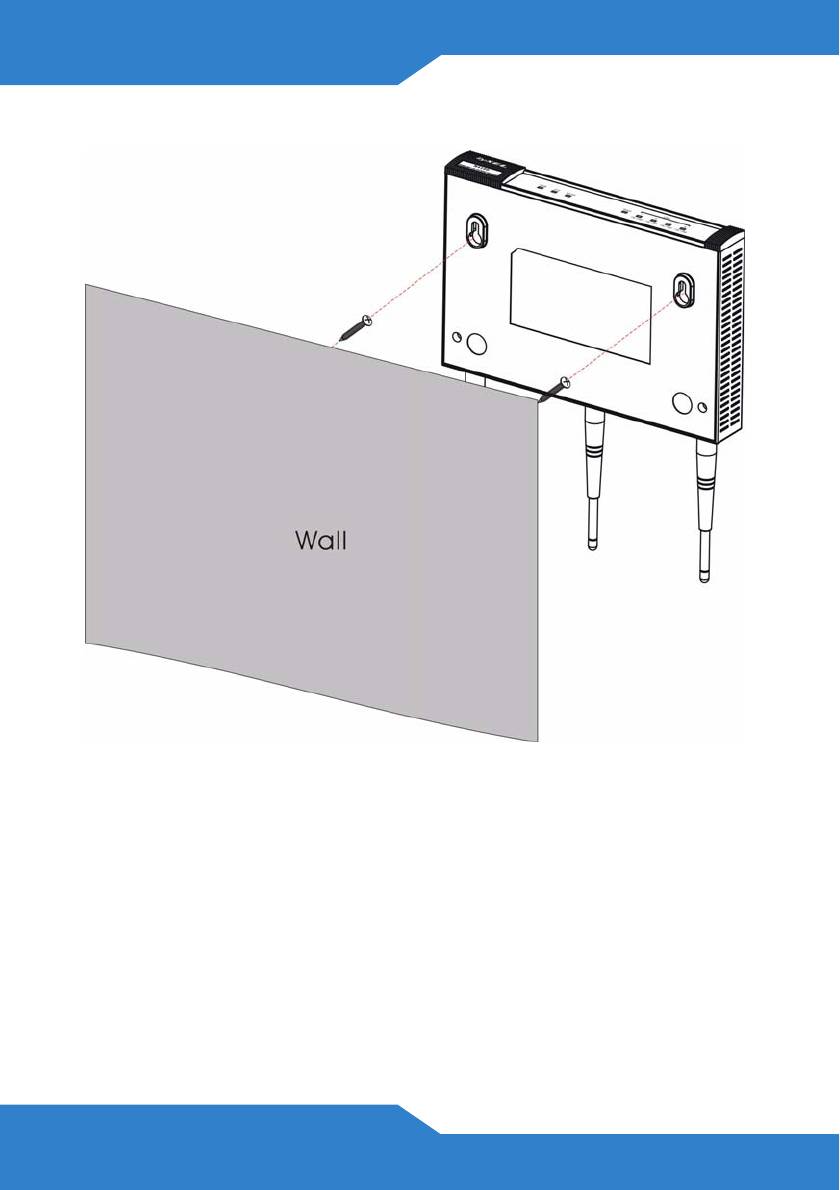
3. Hängen Sie den N4100 auf die Schrauben.
34
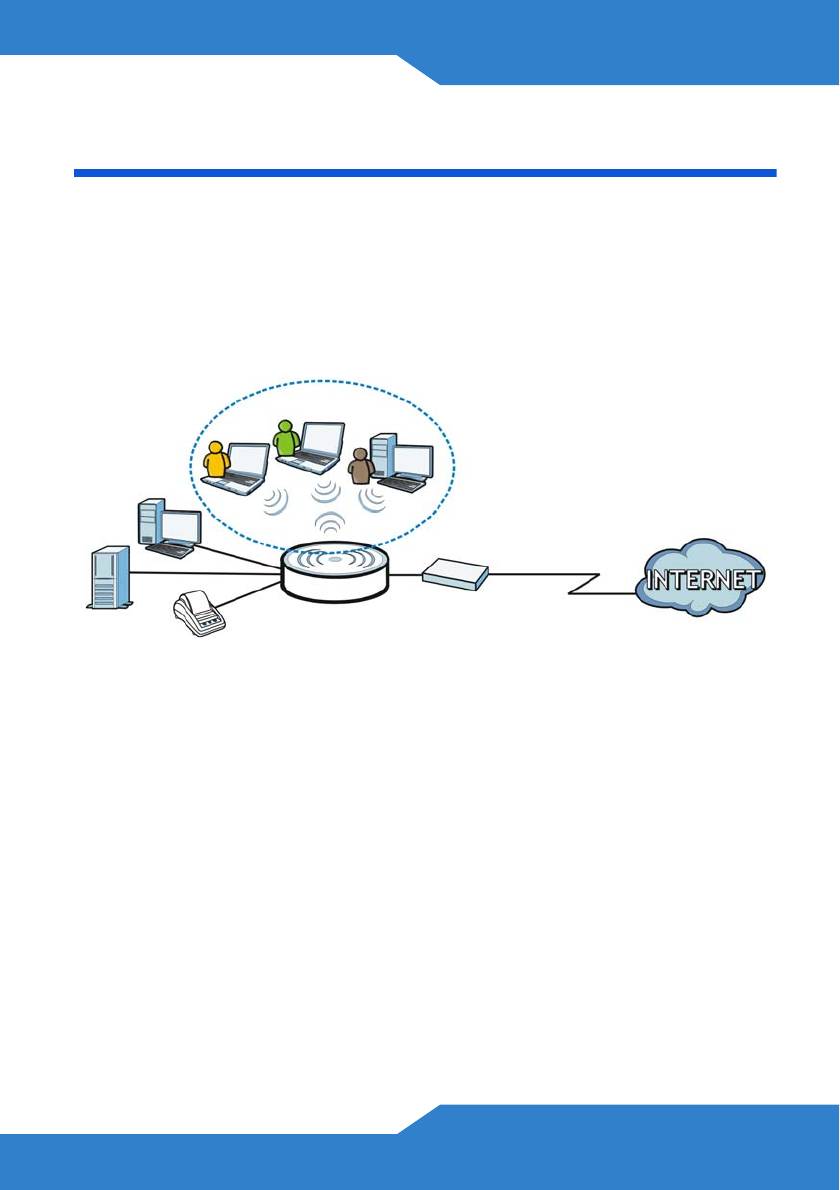
ESPAÑOL
ESPAÑOL
Introducción
El N4100 combina un punto de acceso inalámbrico IEEE 802.11b/g/n,
router, switch de 4 puertos y puerta de enlace de servicio en un
dispositivo. Una "impresora de comunicados" le permite generar
fácilmente cuentas de suscriptor e imprimir comunicados de cuenta.
Puede conectarla directamente al N4100. El suscriptor es un cliente con
acceso autenticado a Internet a través del N4100.
WLAN
LAN
WAN
c
b
a
En este ejemplo, un ordenador se conecta al puerto LAN del N4100 (a)
para la administración. También conecta un servidor RADIUS para la
autenticación del suscriptor y una impresora de comunicados (c) para la
impresión de comunicados. El N4100 se conecta al módem de banda
ancha (b), que luego se conecta a Internet. Los suscriptores
inalámbricos tienen acceso ininterrumpido a Internet a través del N4100.
En esta guía podrá:
• Configurar su dispositivo mediante las Conexiones del hardware.
• Acceder al Configurador web para usar el Asistente de
configuración para configurar la conexión WAN, la configuración
inalámbrica, el correo electrónico y los servicios de autenticación, y
35
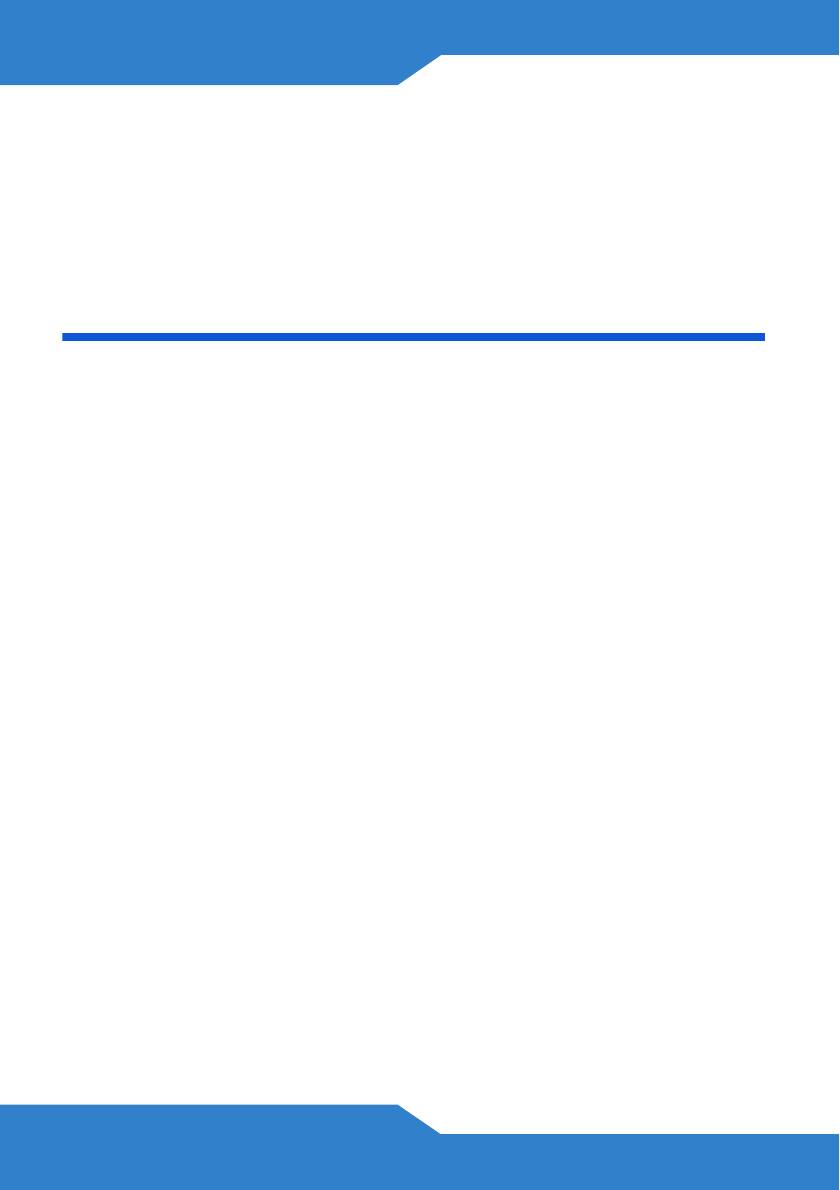
ajustar el perfil de facturación en el N4100. También puede usar el
asistente para ajustar cómo generar cuentas e imprimir
comunicados, y cambiar la contraseña y la hora del sistema.
• Colgar el N4100 en la pared.
Conexiones del hardware
36
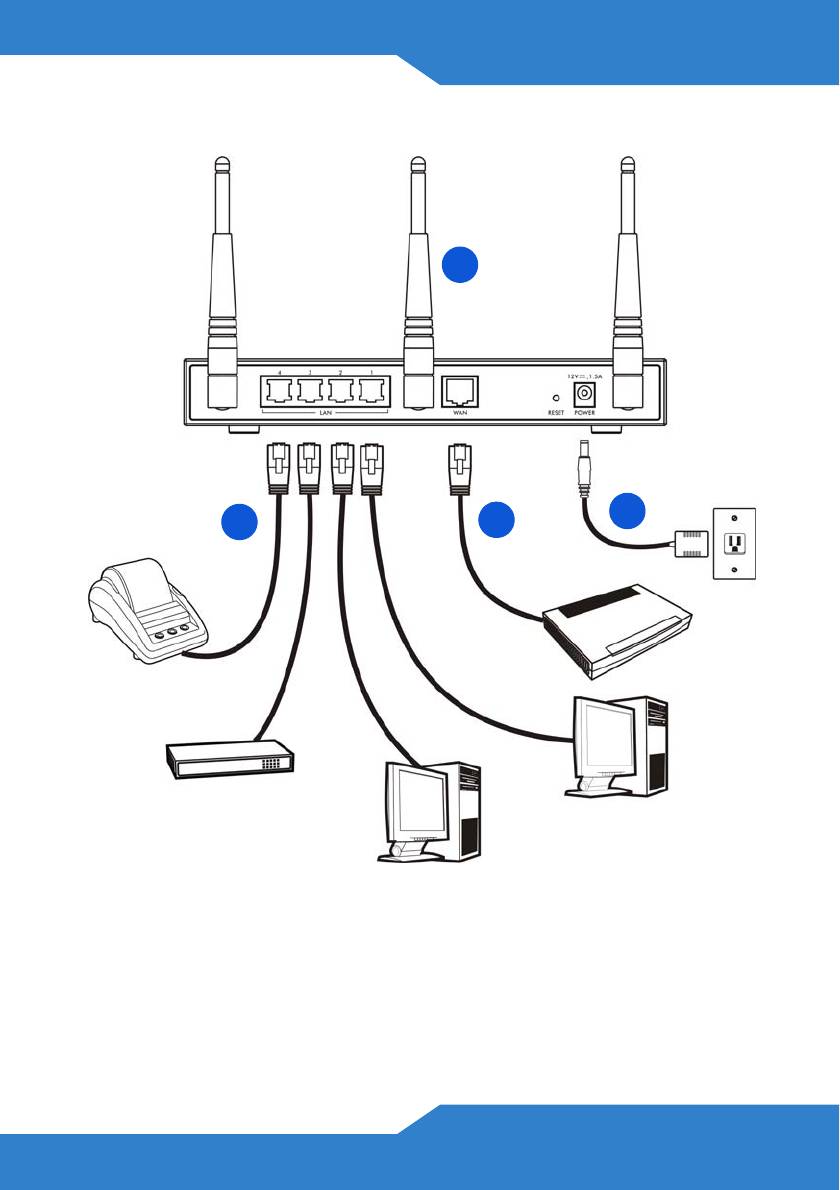
ESPAÑOL
Esta sección le muestra cómo instalar su N4100.
3
4
1
2
1. LAN 1~4: Use cables Ethernet para conectar los puertos LAN a las
computadoras, switches y una impresora declarada (opcional).
2. WAN: Conecte su módem de banda ancha a este puerto con el cable
Ethernet que recibió con su módem.
37
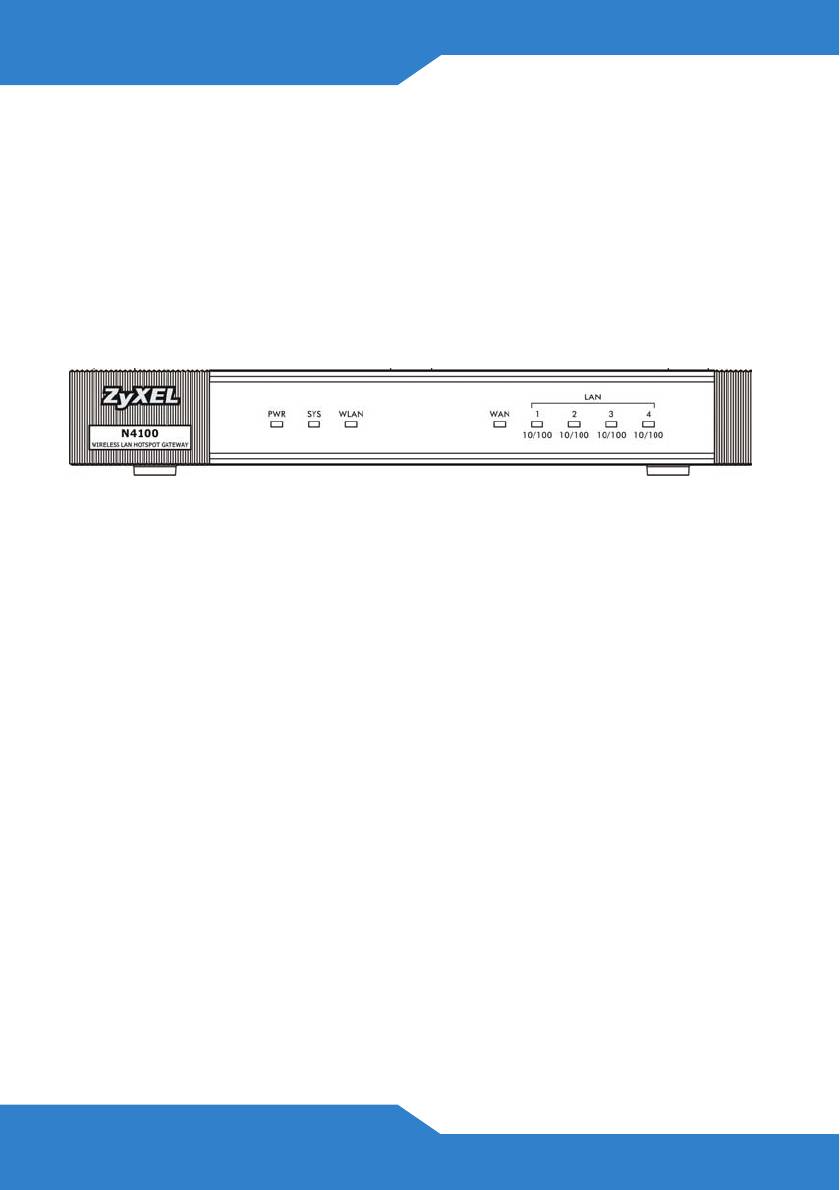
3. Coloque en el N4100 las antenas incluidas. Las antenas deberán
estar perpendiculares al piso y paralelas entre sí.
4. POWER: Conecte el adaptador de energía incluído del N4100 al
conector de energía del N4100.
Compruebe los LEDs (luces)
Observe los LEDs (luces) del panel frontal del N4100.
• La luz PWR se enciende.
• La luz WAN o LAN se encenderá si el puerto correspondiente está
correctamente conectado. Las luces parpadean cuando el N4100
envía o recibe datos a través del puerto correspondiente.
• La luz WLAN se mantiene en verde cuando la LAN inalámbrica
está activada. Parpadea cuando el N4100 envía o recibe datos a
través de la LAN inalámbrica.
• La luz SYS se enciende una vez el N4100 está listo.
Si no hay luces encendidas, compruebe las conexiones.
Asegúrese de haber conectado el adaptador de alimentación
al N4100 y si lo ha enchufado en una fuente de alimentación
apropiada. Compruebe que la fuente de alimentación esté
encendida. Apague el N4100, espere unos segundos y
vuelva a encenderlo. Si los LEDs continúan apagados,
contacte con su vendedor local.
38
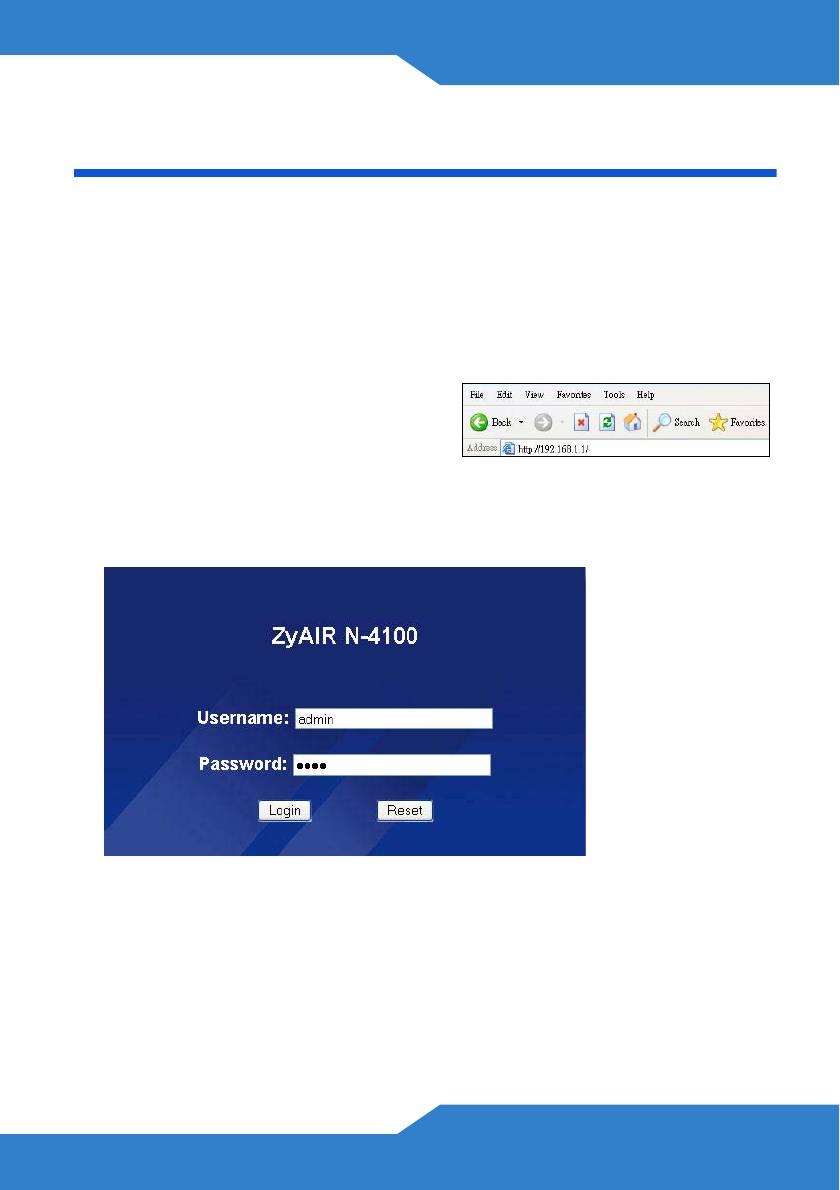
ESPAÑOL
Configurador web
Esta sección le muestra cómo acceder e iniciar sesión en el
Configurador Web.
1. En el ordenador conectado al N4100, abra un navegador web como
Internet Explorer o Firefox.
2. Escriba http://192.168.1.1 (la
dirección IP de la LAN
predeterminada del N4100) en la
barra de dirección del navegador.
3. Escriba el nombre de usuario predeterminado admin y la contraseña
predeterminada 1234. Haga clic en Login (Iniciar sesión).
Si la pantalla de inicio de sesión no aparece, compruebe si
ha activado la característica de ventanas emergentes en su
navegador y los permisos para JavaScript y Java. Su
ordenador también debería estar configurado para obtener
una dirección IP automáticamente desde un servidor DHCP.
Consulte la Guía de usuario para más información.
39
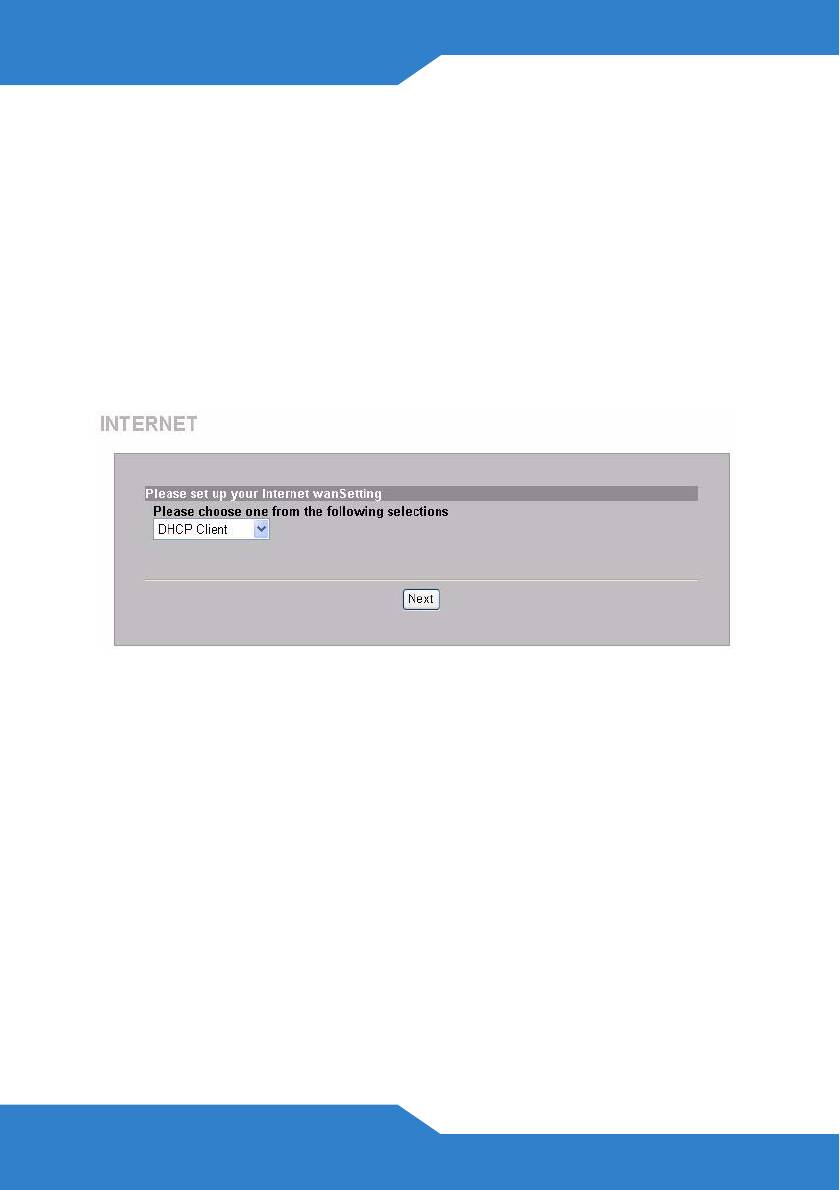
Asistente de configuración
La pantalla de asistente de configuración aparece automáticamente
luego de su primer inicio de sesión.
1. Rellene los campos con información de su ISP. La pantalla varía
dependiendo de el tipo de encapsulación que usted use. Deje los
campos fijados en predeterminado si no tiene tal información.
Si su ISP no le ha facilitado ninguna información de acceso a
Internet, seleccione DHCP Client (Cliente DHCP).
40






